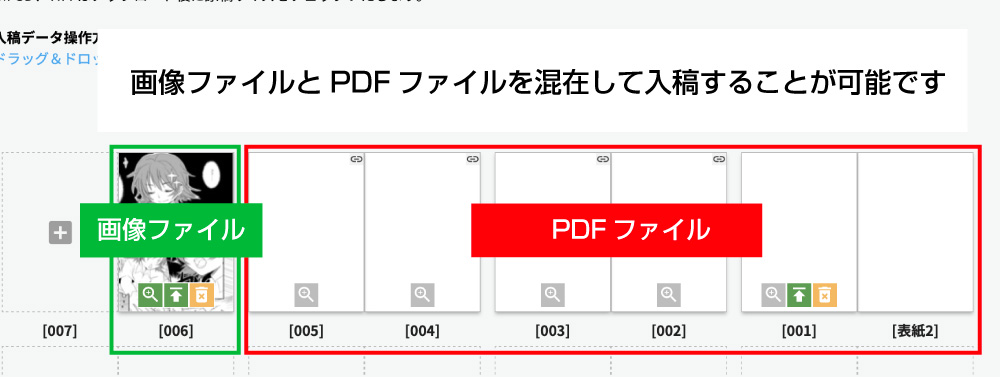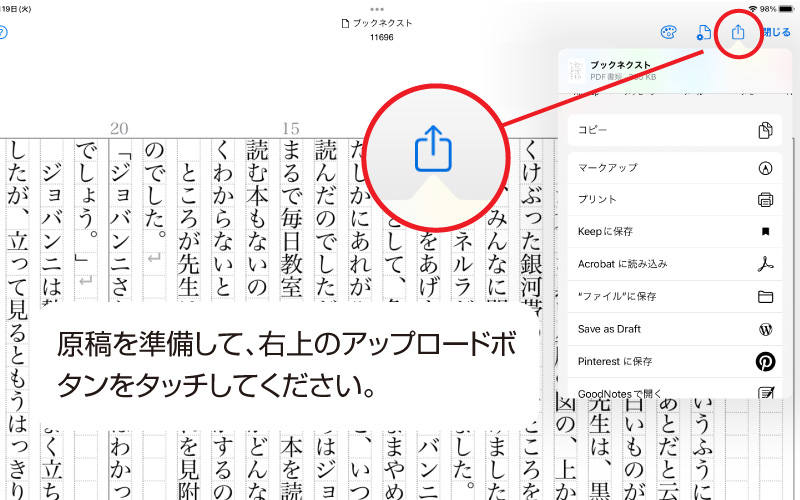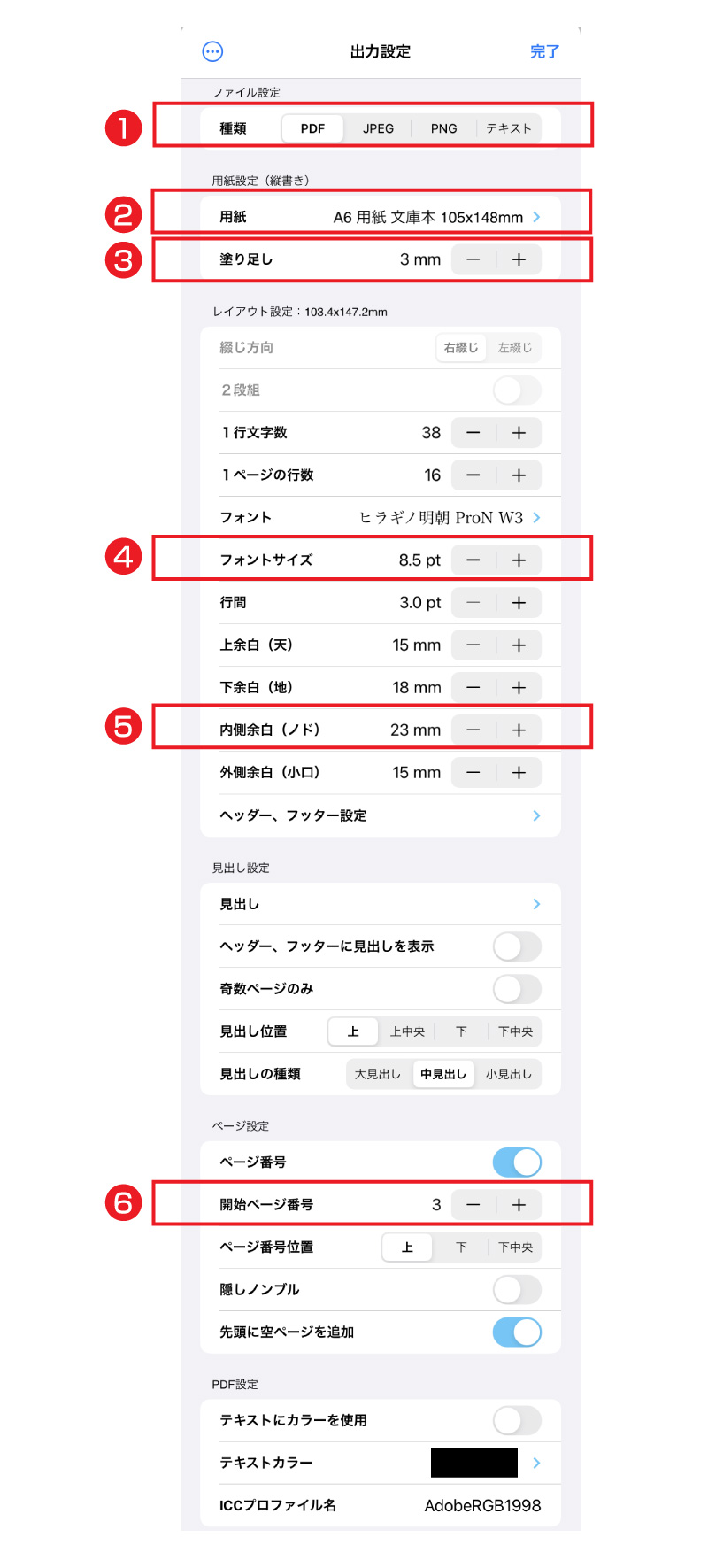iPhone、iPad、Mac版の縦式アプリで作った原稿もPDFで保存すれば入稿可能です。
PDFは1つのPDFにまとめる必要はありませんので、分割してPDFの保存をしても入稿できます。
挿絵などが必要な場合は、入稿時に画像とPDFをそれぞれ分けて入稿することで可能です。その際はPDFを分けて作っていただく必要があります。
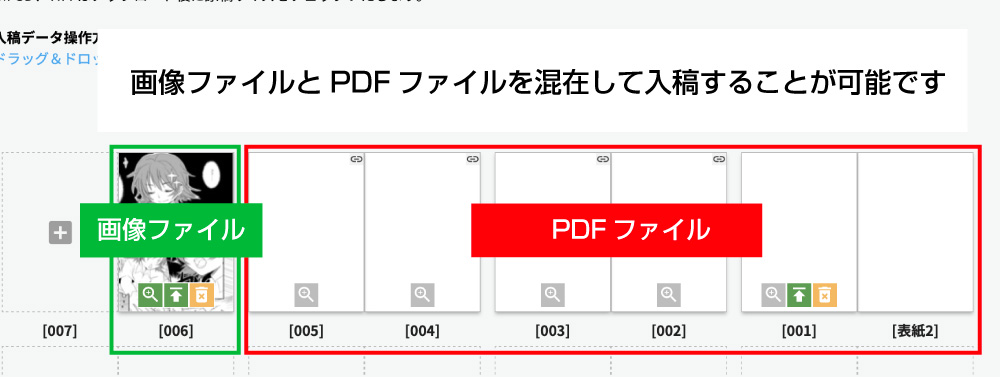
本文のPDFを書き出す設定
基本的な設定のみご案内します、余白やフォントなど細かい設定は各種お好みに合わせて設定してください。
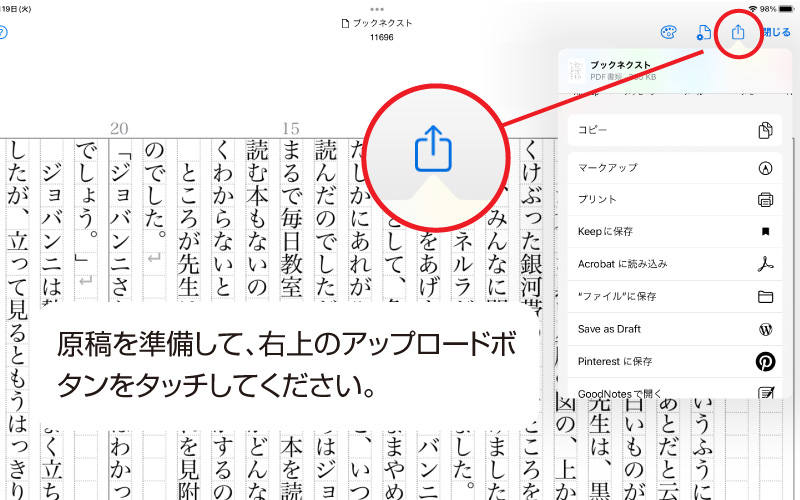
① 種類
種類から「PDF」を選択してください
② 用紙
用紙から印刷するサイズをを選択してください。

③ 塗り足し
塗り足しを3mmに変更してください。
0mmでも入稿は可能ですが塗り足しにはみ出るような内容には不向きです。
④ フォントサイズ
8.0〜9.0ptあたりが目安です。お好みに合わせてサイズを変更してください。
⑤ 内側余白(ノド)
製本の際に糊付けで見づらくなるため 17〜20mm程度の余白をとることをお勧めします。
⑥ 開始ページ番号
開始ページ数を選択してください。表紙からページ数をカウントするので、本文は3ページ始まりが基本です。
最後にPDFを保存する
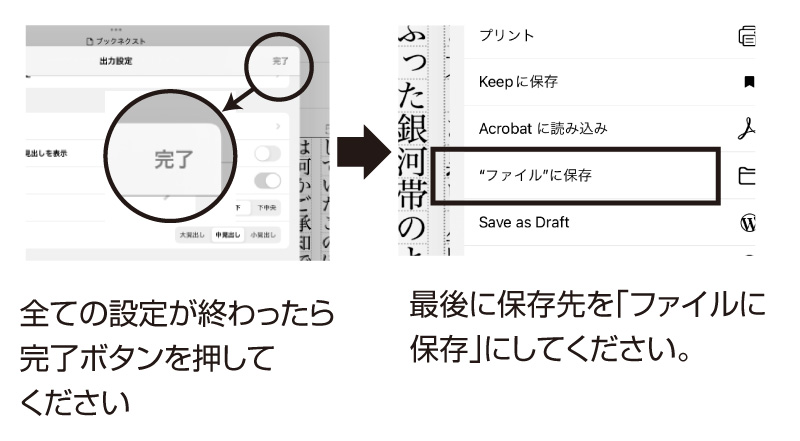
縦式の使い方、編集方法については公式ページをご覧ください。SNSでも公開中です。